Google skjöl: Hvernig á að búa til efnisyfirlit

Lærðu hvernig á að búa til efnisyfirlit í Google skjölum á auðveldan hátt.
Dropbox Paper er skýjabundinn samvinnuskjalavettvangur eins og Google Docs. Megintilgangur þess er að þú vinnur að skjölum með samstarfsmönnum þínum og vinum í rauntíma. Til að koma í veg fyrir að vinnuátak sé tvítekið er engin töf á að búa til ný skjöl. Það er heldur engin töf á að breytingar verði beitt þar sem allir geta séð þær í rauntíma.
Annar sterkur punktur Dropbox Paper er að það fylgist með breytingum hvers notanda á ritstýringu og endurskoðunarsögu. Þessi verkfæri gera það auðvelt að sjá hver ber ábyrgð á því að framleiða frábæra vinnu. Að bæta athugasemdum við skjöl auðveldar einnig aukin samskipti í kringum skjalið, sem hvetur til betri teymisvinnu. Paper notar einnig naumhyggjulegt viðmót. Sniðvalkostirnir eru aðeins sýnilegir þegar þú hefur valið texta sem þeir eiga að nota á.
Ein af áhættunni við skýjaskjöl er að einhver annar gæti fengið aðgang að skjalinu þínu. Almennt séð eru öryggisstýringar Dropbox nokkuð góðar, svo þú munt ekki bara komast að því að skjalið þitt er óvart opinbert eða eitthvað. Þess í stað er líklegast að einhver fái óviðkomandi aðgang með því að brjótast inn á gildan notandareikning.
Ef þetta kemur fyrir þig þarftu augljóslega að breyta lykilorðinu þínu. Það væri líka góð hugmynd að aftengja öll fartækin þín frá Dropbox Paper þjónustunni líka. Þetta mun aftengja tæki tölvuþrjóta frá því að skoða eða hlaða niður pappírsskjölum. Á sama tíma ferðu að því að tryggja Dropbox reikninginn þinn.
Það er mjög auðvelt að aftengja öll fartækin þín frá Paper þjónustu Dropbox. Fyrsta skrefið til að gera það er að skrá þig inn á reikninginn þinn á Dropbox vefsíðunni. Þegar þú hefur skráð þig inn, smelltu á prófílmyndina þína efst í hægra horninu og smelltu síðan á „Stillingar“.
Þegar stillingarnar hafa verið hlaðnar skaltu skipta yfir í „Öryggi“ flipann og skruna niður að neðst á síðunni. Til að aftengja öll farsímatækin þín frá Paper, smelltu á „Aftengja“ í „Paper farsímatækjum“ hlutanum. Lítil tilkynning birtist efst á skjánum til að staðfesta að ferlið hafi gengið vel og að öll Paper tæki hafi verið aftengd.
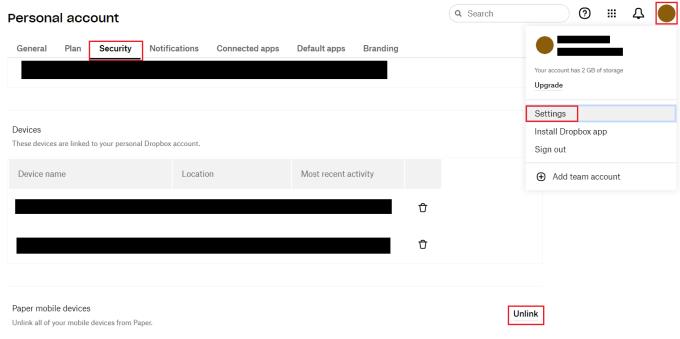
Smelltu á "Aftengja" í hlutanum "Paper fartæki" í öryggisstillingunum.
Dropbox pappír er gagnlegur skjalasamstarfsvettvangur. Með því að fylgja skrefunum í þessari handbók geturðu aftengt öll fartæki með reikningnum þínum frá Dropbox Paper. Með því að gera það geturðu komið í veg fyrir að tölvuþrjótur fái aðgang að samstarfsskjölunum þínum á meðan þú tryggir reikninginn þinn.
Lærðu hvernig á að búa til efnisyfirlit í Google skjölum á auðveldan hátt.
AR Zone er innbyggt app sem er fáanlegt í nýjustu Samsung símunum. Lærðu meira um AR eiginleika, hvernig á að nota appið og hvernig á að fjarlægja það.
Við sýnum þér nákvæmar skref um hvernig á að breyta Facebook lykilorðinu þínu.
Chrome, sjálfgefið, sýnir þér ekki alla vefslóðina. Þér er kannski sama um þessi smáatriði, en ef þú þarft af einhverjum ástæðum að birta alla vefslóðina, nákvæmar leiðbeiningar um hvernig á að láta Google Chrome birta alla vefslóðina á veffangastikunni.
Reddit breytti hönnun sinni enn og aftur í janúar 2024. Endurhönnunin er hægt að sjá af notendum skjáborðsvafra og þrengir að aðalstraumnum á sama tíma og tenglar eru til staðar.
Að slá uppáhalds tilvitnunina þína úr bókinni þinni á Facebook er tímafrekt og fullt af villum. Lærðu hvernig á að nota Google Lens til að afrita texta úr bókum yfir í tækin þín.
Áminningar hafa alltaf verið aðal hápunktur Google Home. Þeir gera líf okkar örugglega auðveldara. Við skulum fara í stutta skoðunarferð um hvernig á að búa til áminningar á Google Home svo að þú missir aldrei af því að sinna mikilvægum erindum.
Stundum, þegar þú ert að vinna í Chrome, geturðu ekki fengið aðgang að ákveðnum vefsíðum og færð upp villuna „Laga DNS vistfang netþjóns fannst ekki í Chrome“. Hér er hvernig þú getur leyst málið.
Hvernig á að breyta lykilorðinu þínu á Netflix streymisvídeóþjónustunni með því að nota valinn vafra eða Android app.
Ef þú vilt losna við endurheimta síður skilaboðin á Microsoft Edge skaltu einfaldlega loka vafranum eða ýta á Escape takkann.






